Windows Live Messenger 2009'da "Messenger şu anda kullanılamıyor. Lütfen daha sonra yeniden deneyin. (0x8ac70004) - (0x8ac70202) - (0x8ac70013), 'Ses ve görüntü kurulumunu şu anda çalıştıramıyoruz.', 'Kamera aygıtınızı başlatamadık. Lütfen kameranızın şu anda başka bir program tarafından kullanılmadığını denetleyin ve sonra yeniden deneyin.', 'Bilgisayarınızın ses kartı yok veya bir ses kartı seçilmemiş.'" gibi hatalar için sunabileceğim çözüm önerisi şimdilik aşağıdaki gibidir:
C:\Program Files\Windows Live\Messenger klasörüne gidin ve msnmsgr.exe dosyasını seçin, CTRL + C tuşlarına basın ardından CTRL + V tuşlarına basın. Kopyası msnmsgr.exe adında yeni bir dosya oluşacak. Bu dosyayı seçin ve F2 tuşuna basarak dosyayı "msnmsgr2.exe" olarak yeniden adlandırın. Not: Varsayılan olarak Windows XP'de dosya uzantıları görünmemektedir. Dosya adı sizde "msnmsgr.exe" yerine "msnmsgr" olarak görünüyorsa oluşturacağınız yeni dosyanın tam adı "msnmsgr2" olmalıdır.

Windows her açıldığında Windows Live Messenger 2009, msnmsgr.exe ile başlar. Web kamerası sorununu çözen msnmsgr2.exe ile başlaması için Başlat > Çalıştır > regedit yazıp enter'layın.
Sol taraftan tıklayarak aşağıdaki anahtar adına gelin:
Alıntı
HKEY_CURRENT_USER\Software\Microsoft\Windows\CurrentVersion\Run
Sağ taraftaki listede yer alan "MsnMsgr" verisine çift tıklayın ve msnmsgr.exe'yi, msnmsgr2.exe olarak değiştirin ve "Tamam" tuşuna basın.
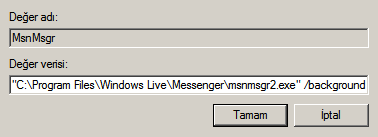
Eğer Windows Live Messenger'ı kısayolundan başlatıyorsanız kısayoluna sağ tıklayın ve Özellikler'e girin, Hedef bölümündeki msnmsgr.exe dosyasının adını msnmsgr2.exe olarak değiştirin.
Daha pratik ya da resmi bir çözüm gelene kadar Windows Live Messenger 2009'da görüntülü ve sesli aramalarda problem yaşayanlar bu çözümü kullanabilirler.
Güncelleme: Bu konuyu inceleyin:
https://www.msxlabs.org/forum/msn-teknik-destek-bilgiler/229478-wlm-2009-0x8ac70004-0x8ac70202-0x8ac70013-hatalari-ve-cozumu.html 
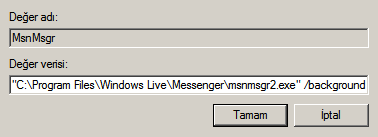

 Windows Live Messenger 2009 (14.0.8064.206)
Windows Live Messenger 2009 (14.0.8064.206)



